삼성폰에서 갤럭시 AI 끄는 방법

삼성폰에서 Galaxy AI를 더 이상 사용할 필요가 없다면, 매우 간단한 작업으로 끌 수 있습니다. 삼성 휴대폰에서 Galaxy AI를 끄는 방법은 다음과 같습니다.
네트워크 케이블을 압착하는 데에는 A와 B의 2가지 표준이 있습니다. 네트워크 케이블을 사용하여 컴퓨터를 모뎀/라우터에 연결하는지 또는 두 대의 컴퓨터를 연결 하는지에 따라 네트워크 케이블을 압착하는 방법이 달라집니다. Quantrimang.com에서는 각 경우에 맞게 네트워크 케이블을 압착하는 방법을 자세히 안내합니다.
주요 내용
네트워크 케이블을 압착하려면 다음이 필요합니다.

현재 인터넷에는 이 두 표준에 관해 논의하는 문서와 웹사이트가 많이 있으며, T568A (표준 A)와 T568B (표준 B)라는 이름이 붙어 있습니다. 이론상으로는 2개의 장치를 연결하려면(예를 들어 컴퓨터-컴퓨터, 스위치-스위치...) 크로스 커넥트를 눌러야 하지만, 서로 다른 유형의 장치를 연결하려면 스트레이트 커넥트를 눌러야 합니다.
이미지를 사용하여 네트워크 케이블 크림핑 표준을 설명합니다.
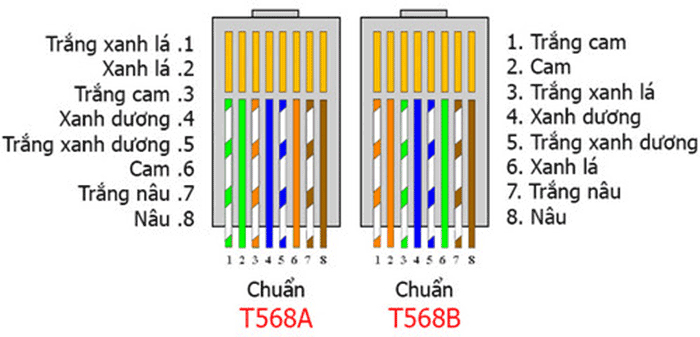
1단계:
어서, 일을 시작합시다. 먼저 네트워크 케이블을 잘라냅니다. 길이는 사용 목적에 따라 다릅니다. 그런 다음 네트워크 크림핑 플라이어를 사용하여 외부 셸을 약 2~3cm 짧게 잘라 네트워크 케이블의 전체 코어를 노출시킵니다(색상은 8가지입니다).

2단계:
그런 다음 줄을 고르고 곧게 펴세요(줄이 곧을수록 누르기가 더 쉽습니다). 크림핑 플라이어를 사용하여 와이어 코어의 오목한 끝을 잘라내고, 네트워크 끝을 가져와 아래와 같이 직선으로 자른 후 코어에 삽입합니다.

3단계:
마지막 단계는 네트워크 크림핑 도구를 사용하여 네트워크 비드의 플라스틱 헤드를 고정하고 단단히 누르는 것입니다(네트워크 헤드의 유형에 따라 작은 딱딱거리는 소리가 나거나 나지 않을 수 있음):

4단계: 케이블 한쪽 끝을 컴퓨터에 꽂고 다른 쪽 끝을 스위치나 모뎀에 꽂아 컴퓨터에 네트워크가 있는지 확인합니다.
네트워크 케이블 크림핑은 WebTech360 의 가장 기본적인 작업입니다 . 네트워크 케이블링에는 시스템 관리 산업에서 배우고 일하는 데 필요한 가장 기본적인 기술이 필요합니다. 왜 그럴까요? 간단한 질문은 다음과 같습니다.
플라이어 없이 네트워크 케이블을 압착하는 방법
때로는 압착 플라이어를 찾을 수 없고 상황상 케이블을 옮길 수 없는 경우도 있습니다. 그러면 펜치 없이 네트워크 케이블을 어떻게 눌러야 할까요?
WebTech360에서는 펜치 없이 네트워크 케이블을 압착하는 방법에 대한 지침을 보내 어려운 상황을 해결하는 데 도움을 드리고자 합니다.
1단계 : 준비해야 할 사항:
2단계 : 네트워크 케이블의 덮개를 자르고 압착하려는 표준에 따라 네트워크 케이블을 배열합니다. 다음으로, 와이어 끝을 편평하게 자른 후 플라이어를 사용하듯 와이어 비드에 깔끔하게 집어넣습니다.
3단계 : 양면 드라이버를 사용하여 와이어 끝부분을 막아 와이어가 안팎으로 움직이지 않도록 합니다.
4단계 : 드라이버를 사용하여 네트워크 칩의 각 구리 다리를 눌러 네트워크 케이블에 부착하여 신호를 고정하고 연결합니다. 구리 바닥이 손상되지 않도록 조심스럽고 단단하게 작업해야 합니다.
5단계 : 각 핀이 단단히 꽂혀 있는지 확인한 다음, 다시 꽂아서 연결이 되었는지 확인하세요.
당연히 특수 도구 없이는 아무것도 하기 힘들 것이고, 네트워크 케이블을 압착하는 것도 예외는 아닙니다. 펜치 없이 네트워크 케이블을 압착하는 것은 펜치를 사용하는 것보다 당연히 더 복잡하지만, 필요할 때 유용할 수 있습니다.
네트워크 케이블을 압착하는 전체 과정은 다음과 같습니다. 도구가 모두 있다면 네트워크 케이블을 직접 완전히 압착할 수도 있고, 친구를 도울 수도 있습니다. 또한, 네트워크 케이블을 연결하거나 Wi-Fi를 사용할 때 네트워크 오류에 노란색 느낌표가 나타나는 문제를 해결하는 방법도 참조할 수 있습니다.
행운을 빌어요!
삼성폰에서 Galaxy AI를 더 이상 사용할 필요가 없다면, 매우 간단한 작업으로 끌 수 있습니다. 삼성 휴대폰에서 Galaxy AI를 끄는 방법은 다음과 같습니다.
인스타그램에 AI 캐릭터를 더 이상 사용할 필요가 없다면 빠르게 삭제할 수도 있습니다. 인스타그램에서 AI 캐릭터를 제거하는 방법에 대한 가이드입니다.
엑셀의 델타 기호는 삼각형 기호라고도 불리며, 통계 데이터 표에서 많이 사용되어 숫자의 증가 또는 감소를 표현하거나 사용자의 필요에 따라 모든 데이터를 표현합니다.
모든 시트가 표시된 Google 시트 파일을 공유하는 것 외에도 사용자는 Google 시트 데이터 영역을 공유하거나 Google 시트에서 시트를 공유할 수 있습니다.
사용자는 모바일 및 컴퓨터 버전 모두에서 언제든지 ChatGPT 메모리를 끌 수 있도록 사용자 정의할 수 있습니다. ChatGPT 저장소를 비활성화하는 방법은 다음과 같습니다.
기본적으로 Windows 업데이트는 자동으로 업데이트를 확인하며, 마지막 업데이트가 언제였는지도 확인할 수 있습니다. Windows가 마지막으로 업데이트된 날짜를 확인하는 방법에 대한 지침은 다음과 같습니다.
기본적으로 iPhone에서 eSIM을 삭제하는 작업도 우리가 따라하기 쉽습니다. iPhone에서 eSIM을 제거하는 방법은 다음과 같습니다.
iPhone에서 Live Photos를 비디오로 저장하는 것 외에도 사용자는 iPhone에서 Live Photos를 Boomerang으로 매우 간단하게 변환할 수 있습니다.
많은 앱은 FaceTime을 사용할 때 자동으로 SharePlay를 활성화하는데, 이로 인해 실수로 잘못된 버튼을 눌러서 진행 중인 화상 통화를 망칠 수 있습니다.
클릭 투 두(Click to Do)를 활성화하면 해당 기능이 작동하여 사용자가 클릭한 텍스트나 이미지를 이해한 후 판단을 내려 관련 상황에 맞는 작업을 제공합니다.
키보드 백라이트를 켜면 키보드가 빛나서 어두운 곳에서 작업할 때 유용하며, 게임 공간을 더 시원하게 보이게 할 수도 있습니다. 아래에서 노트북 키보드 조명을 켜는 4가지 방법을 선택할 수 있습니다.
Windows 10에 들어갈 수 없는 경우, 안전 모드로 들어가는 방법은 여러 가지가 있습니다. 컴퓨터를 시작할 때 Windows 10 안전 모드로 들어가는 방법에 대한 자세한 내용은 WebTech360의 아래 기사를 참조하세요.
Grok AI는 이제 AI 사진 생성기를 확장하여 개인 사진을 새로운 스타일로 변환합니다. 예를 들어 유명 애니메이션 영화를 사용하여 스튜디오 지브리 스타일의 사진을 만들 수 있습니다.
Google One AI Premium은 사용자에게 1개월 무료 체험판을 제공하여 가입하면 Gemini Advanced 어시스턴트 등 여러 업그레이드된 기능을 체험할 수 있습니다.
iOS 18.4부터 Apple은 사용자가 Safari에서 최근 검색 기록을 표시할지 여부를 결정할 수 있도록 허용합니다.













